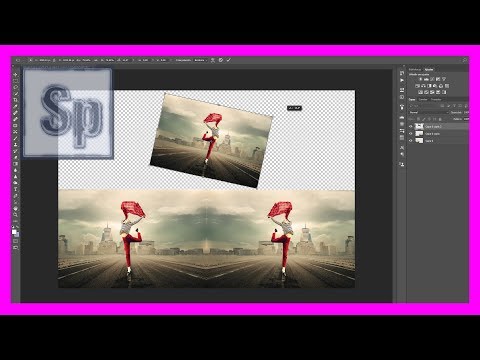
Content
En aquest article: gireu una imatge senceraReferim les capes de rotar
A Adobe Photoshop, podeu girar o girar una capa fent clic al menú "Imatge" i seleccionant el submenú "Girar imatge". També podeu fer girar capes específiques (en lloc de tota la imatge) mitjançant l'opció "Transformar". Una vegada que dominem les eines, la rotació d'una imatge es fa fàcil i ràpida. Obteniu més informació sobre com rotar una imatge a Photoshop ara.
etapes
Mètode 1 Gireu una imatge sencera
-

Obriu una imatge a Photoshop. Si voleu filmar una imatge sencera, feu clic a sobre expedient després obert. Seleccioneu l'element que vulgueu girar i feu clic de nou obert. -
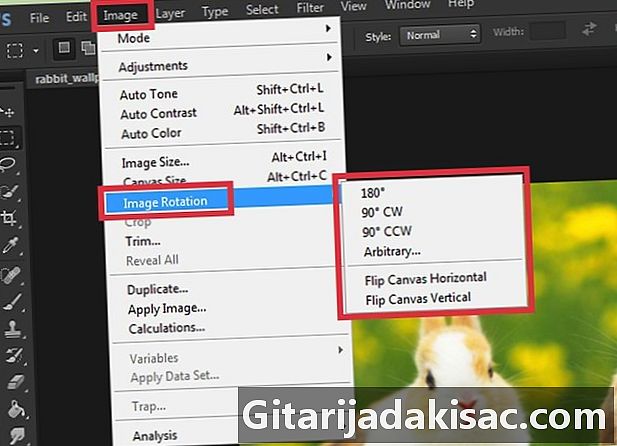
Seleccioneu l’opció de rotació. Entra Imatge >> Rotant la imatge per tenir accés a diverses opcions de rotació.- 180° : Aquesta opció gira la imatge a mitja volta.
- 90 ° per hora : Gira la imatge un quart de gir en el sentit de les agulles del rellotge.
- 90 ° en sentit antihorari : Gira la imatge un quart de gir en sentit antihorari.
- parametritzada : Aquesta característica us permet especificar l'angle cap al qual voleu que giri la imatge. Heu d'introduir un angle (en graus) i la direcció de gir (en sentit horari o en sentit antihorari).
- Simetria horitzontal de l'àrea de treball : Aquesta opció retorna la imatge al llarg de l’eix horitzontal.
- Simetria vertical de l’àrea de treball : retorna la imatge al llarg de l’eix vertical.
-

Cancel·la els canvis. Si no esteu satisfets amb l’opció de rotació que heu seleccionat, premeu Ctrl+Z (Windows) o ⌘ Comandament+Z (Mac) per cancel·lar l'acció. -

Desa la imatge. Feu clic al menú expedient i seleccioneu Desa com a. Trieu on voleu desar la imatge que heu fotografiat.
Mètode 2 Gireu les capes
-
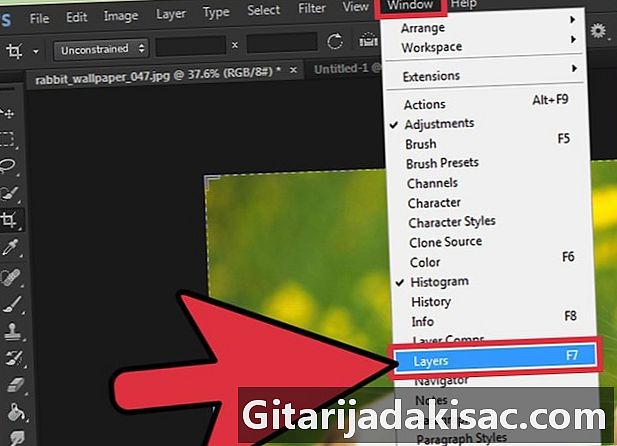
Feu visible la secció capes. Si heu de treballar en capes, haureu de tenir la secció a la pantalla capes. Obre el menú finestra i feu clic capes. -

Seleccioneu la capa a girar. A la secció Capes, veureu una llista de totes les capes de la vostra imatge i també miniatures que mostren exactament què conté cada capa. Per seleccionar la capa a girar, simplement feu clic sobre ella.- Podeu seleccionar diverses capes mantenint premuda la tecla Ctrl (Guanyar) o ⌘ Comandament (Mac) quan feu clic a cada capa.
- Per ocultar altres capes mentre treballeu les seleccionades, feu clic a la icona d'ull que hi ha al costat de la miniatura. Teniu l’opció de fer-les visibles més endavant.
- Si la capa que voleu girar té una icona de cadenat a la dreta del seu nom, vol dir que està bloquejada i no es pot canviar. Feu clic a la icona per desbloquejar la capa abans de fer qualsevol cosa.
-

Trieu una opció de rotació. Obre el menú edició i feu clic transformació per accedir a les opcions.- rotació : Aquesta opció us permet especificar l’angle (en graus) que voleu que giri la capa.
- Rotació 180 ° : gira la capa mig gir.
- Rotació 90 ° : Aquesta funció fa girar la capa un quart de gir en el sentit de les agulles del rellotge.
- Gireu 90 ° en sentit antihorari : gira la capa un quart de gir en sentit antihorari.
- Simetria horitzontal : gira la capa al llarg de l’eix horitzontal com si estiguéssiu mirant a través d’un mirall.
- Simetria vertical : Aquesta opció fa girar la capa al llarg de l’eix vertical.
-

Utilitzeu l'opció Transformació manual. Això us permetrà tenir un millor control visual del procés de rotació, sobretot si teniu problemes per veure els sentits i els angles.- Premsa Ctrl+T (Guanyar) o ⌘ Comandament+T (Mac) per presentar una caixa de delimitació al voltant de la capa per girar.
- Desplaceu el cursor per la part més externa del marc de limitació fins a fletxa de rotació (apareix una fletxa doble arrodonida)
- Quan el cursor canviï a una fletxa rotativa, feu clic i arrossegueu-la cap amunt o cap avall per girar la capa. Absteneu-vos de moure el cursor tret que observeu una fletxa de rotació, en cas contrari podríeu canviar la mida o distorsionar la capa.
-

Cancel·la les modificacions que no vulguis aplicar. Per fer-ho, premeu Ctrl+Z (Guanyar) o ⌘ Comandament+Z (Mac). -

Mostra capes invisibles. Si feu que les capes fossin invisibles mentre apliqueu transformacions, feu clic al quadre buit de l’esquerra de la miniatura fins que aparegui la icona d’ull. -
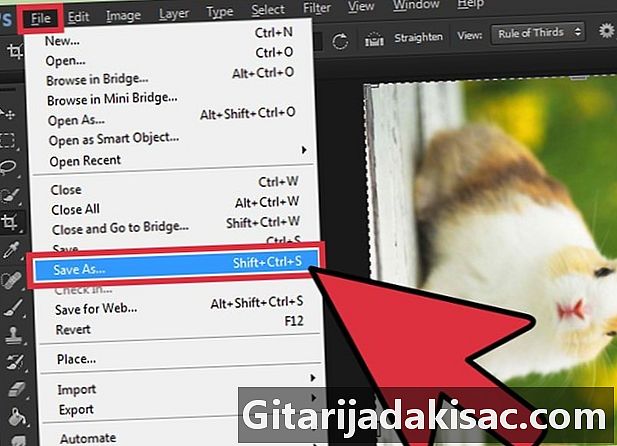
Desa els canvis. Per desar els canvis que heu fet, feu clic a expedient i seleccioneu Desa com ai, a continuació, escolliu on desar.